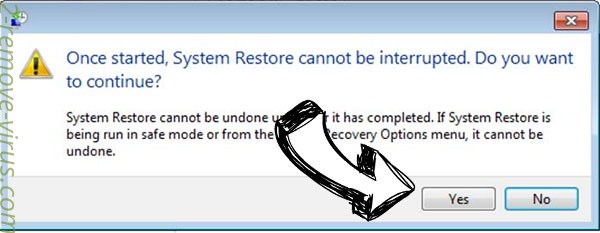O tejto ransomware
FlatChestWare ransomware vírus je kus malware, ktorý sa zameriava na webových stránkach. Ak máte webové stránky a zrazu je zobrazovanie nejaký divný správy a nie je možné správne zadať stránku, pravdepodobne to boli zašifrované. To je trochu nezvyčajné ransomware ako zvyčajne tieto druhy hrozieb cieľ počítačových systémov, namiesto webových stránok. Pri zadávaní infikovaných stránky, zobrazí sa výkupné a majiteľ je požiadaný, aby zaplatiť výkupné.
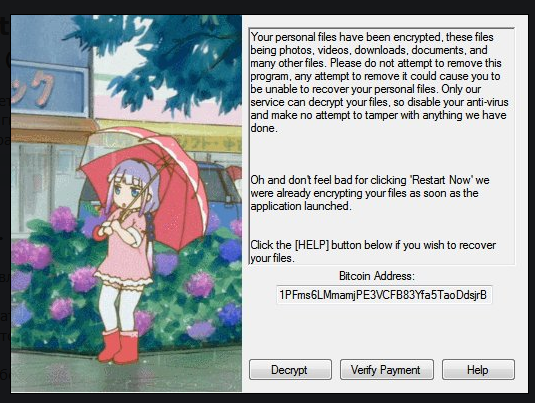
Webové stránky potom by vraj obnovia. Platiť výkupné, ako vždy, sa neodporúča, pretože nie je zárukou obnovy. Musíte si uvedomiť, že ste sa zaoberajú počítačoví zločinci, ktorí nemusí cítiť povinní pomôcť, aj potom, čo zaplatíte. A ak chcete v budúcnosti zabrániť podobným infekciám, uistite sa, že ste implementovať najaktuálnejšie bezpečnostné opatrenia. Odporúča sa či máte vlastné webové stránky, alebo ak ste len navštívili, prehľadá váš počítač na malware. Nemusíte nevyhnutne odstrániť FlatChestWare ransomware vírus z počítača, ale stojí to za kontrolu.
Ako ransomware zvyčajne šíri?
Pokiaľ ide o ransomware, existuje celý rad rôznych spôsobov, ako ju šíriť. Tento konkrétny ransomware ciele webových stránok tak, aby sa zabránilo to, budete musieť uistite sa, že vždy použiť najnovšie bezpečnostné opatrenia a používajte len bezpečné plug-inov. Ak neexistujú žiadne chyby, ransomware nebude môcť dostať. Vo všeobecnosti, pokiaľ ide o ransomware, je dôležité, aby užívatelia opatrní celú dobu, aj keď robí niečo svetské, ako je otváranie e-mailových príloh. Škodlivý e-mailové prílohy sú zodpovedné za tisícky infekcií, takže ak nechcete stať obeťou, neotvárajte každý zablokovanie dostanete bez prvej tvorby iste je to bezpečné.
Čo je ransomware?
Ak sa to podarí preniknúť vaše webové stránky, to bude šifrovať a namiesto obvyklých obsah, budete uvítání s výkupné. Vás a nikoho iného portálu stretnete správu, ktorá vysvetľuje, že boli zašifrované súbory webovej lokality. Obeť je požiadaný, aby zaplatiť výkupné 120 dolárov v Bitcoins (v súčasnosti 0,03 Bitcoin) a súbory by údajne obnoviť, opätovného sprístupnenia internetovej stránke. Odporúčame túto správu ignorovať a obnoviť tieto súbory zo zálohy, ktoré by ste mali mať. Zapojenie s rokovania s počítačoví zločinci sa neodporúča, pretože vám bude s najväčšou pravdepodobnosťou zmiasť. Neexistuje nič, čo núti podvodníci, aby vám pomohol, takže by ste mohli platiť za nič. Len odstrániť FlatChestWare ransomware vírus z webových stránok. A nezabudnite na scan vášho počítača s anti-malware softvér uistite sa, nie je potrebné odstrániť FlatChestWare ransomware vírusov alebo iného škodlivého softvéru z počítača.
FlatChestWare ransomware virus removal
Odporúčame vám kontaktovať vášho poskytovateľa hostingu alebo webový vývojár. Ak ste neviem, ako odstrániť FlatChestWare ransomware virus sami, používať odbornú pomoc. Ručné FlatChestWare ransomware vírus odstránenie nepokúša, ak nemáte žiadne skúsenosti.
Offers
Stiahnuť nástroj pre odstránenieto scan for FlatChestWareUse our recommended removal tool to scan for FlatChestWare. Trial version of provides detection of computer threats like FlatChestWare and assists in its removal for FREE. You can delete detected registry entries, files and processes yourself or purchase a full version.
More information about SpyWarrior and Uninstall Instructions. Please review SpyWarrior EULA and Privacy Policy. SpyWarrior scanner is free. If it detects a malware, purchase its full version to remove it.

Prezrite si Podrobnosti WiperSoft WiperSoft je bezpečnostný nástroj, ktorý poskytuje real-time zabezpečenia pred možnými hrozbami. Dnes mnohí používatelia majú tendenciu stiahnuť softvér ...
Na stiahnutie|viac


Je MacKeeper vírus?MacKeeper nie je vírus, ani je to podvod. I keď existujú rôzne názory na program na internete, veľa ľudí, ktorí nenávidia tak notoricky program nikdy používal to, a sú ...
Na stiahnutie|viac


Kým tvorcovia MalwareBytes anti-malware nebol v tejto činnosti dlho, robia sa na to s ich nadšenie prístup. Štatistiky z týchto stránok ako CNET ukazuje, že bezpečnostný nástroj je jedným ...
Na stiahnutie|viac
Quick Menu
krok 1. Odstrániť FlatChestWare pomocou núdzového režimu s použitím siete.
Odstrániť FlatChestWare z Windows 7 a Windows Vista a Windows XP
- Kliknite na tlačidlo Štart a vyberte položku vypnúť.
- Vyberte možnosť reštartovať a kliknite na tlačidlo OK.

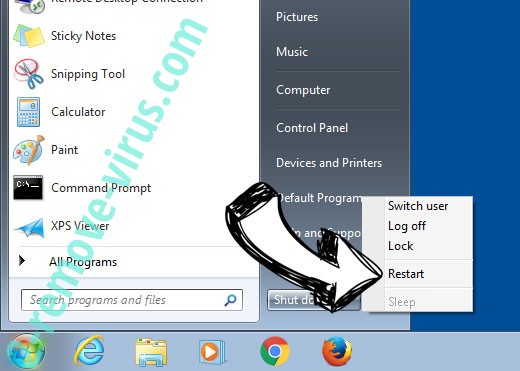
- Štart odpočúvanie F8 pri spustení počítača zaťaženia.
- Časti Rozšírené možnosti spustenia vyberte núdzovom režime so sieťou.

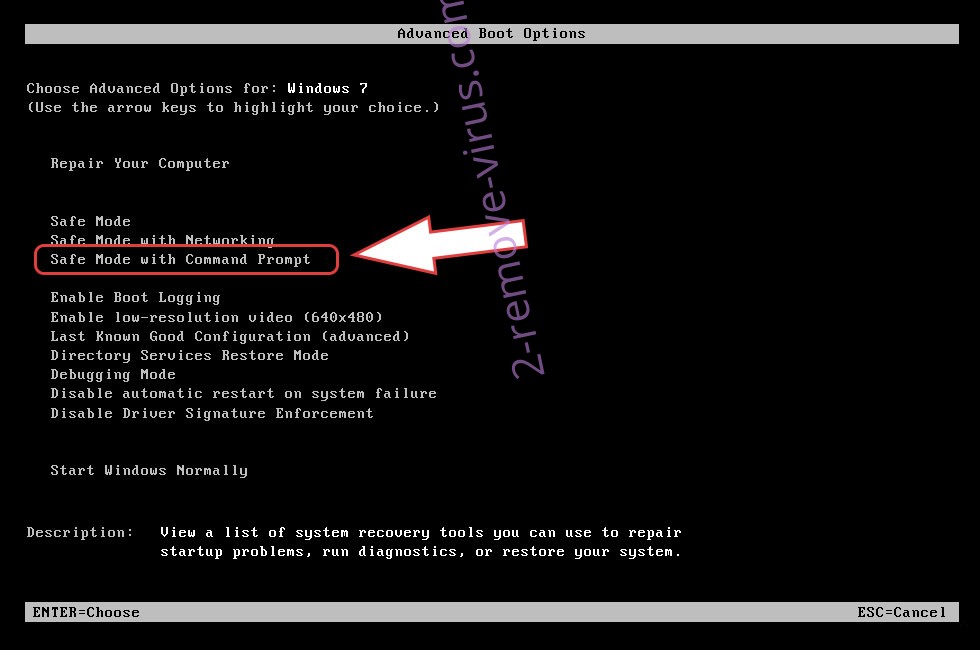
- Otvorte prehliadač a stiahnuť anti-malware utility.
- Pomocou tohto nástroja môžete odstrániť FlatChestWare
Odstrániť FlatChestWare z Windows 8 a Windows 10
- Na prihlasovacej obrazovke systému Windows, stlačte tlačidlo napájania.
- Ťuknite a podržte stlačený kláves Shift a vyberte reštartovať.

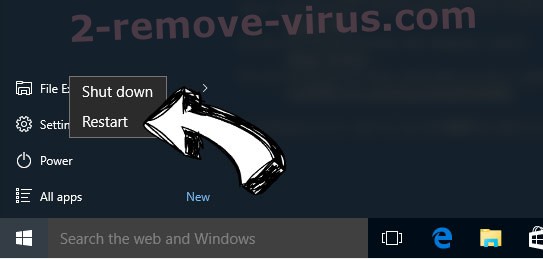
- ísť na Troubleshoot → Advanced options → Start Settings.
- Vyberte Zapnúť núdzový režim alebo núdzový režim so sieťou podľa nastavenia spustenia.

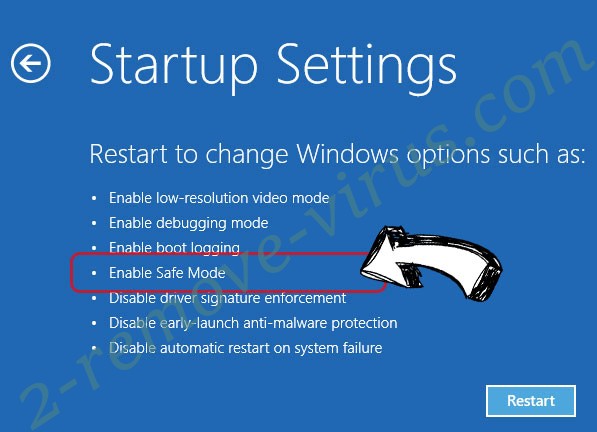
- Kliknite na položku reštartovať.
- Otvorte webový prehliadač a stiahnuť malware remover.
- Používať softvér na odstránenie FlatChestWare
krok 2. Obnovenie súborov pomocou funkcie Obnovovanie systému
Odstrániť FlatChestWare z Windows 7 a Windows Vista a Windows XP
- Kliknite na tlačidlo Štart a vyberte vypnúť.
- Vyberte položku Restart a OK

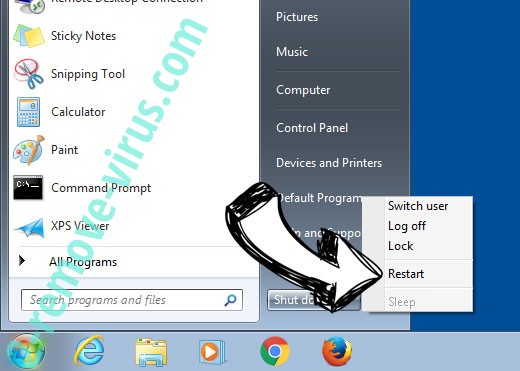
- Keď sa počítač začne načítanie, opakovaným stláčaním klávesu F8 otvorte rozšírené možnosti spúšťania systému
- Zo zoznamu vyberte Príkazový riadok.

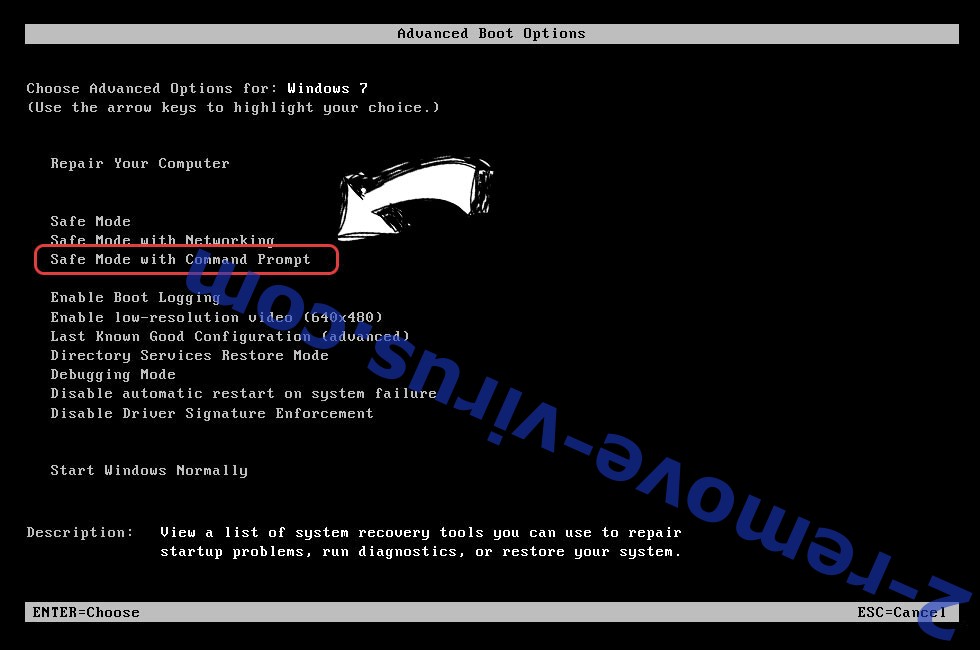
- Zadajte cd restore a ťuknite na položku zadať.

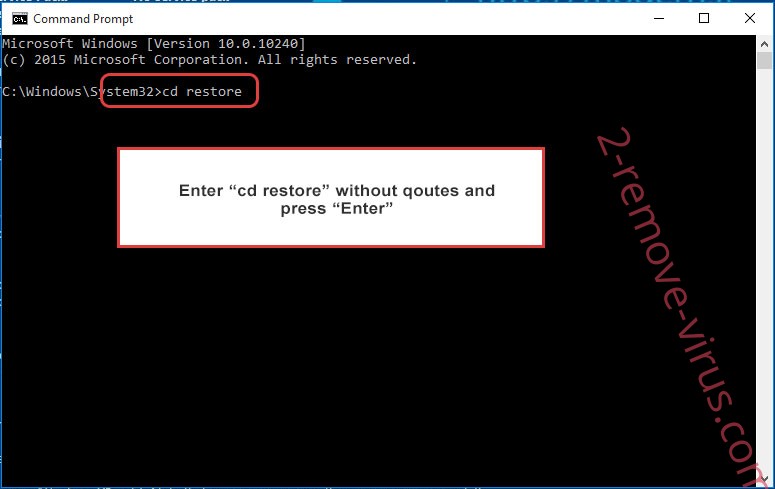
- Zadajte rstrui.exe a stlačte kláves Enter.

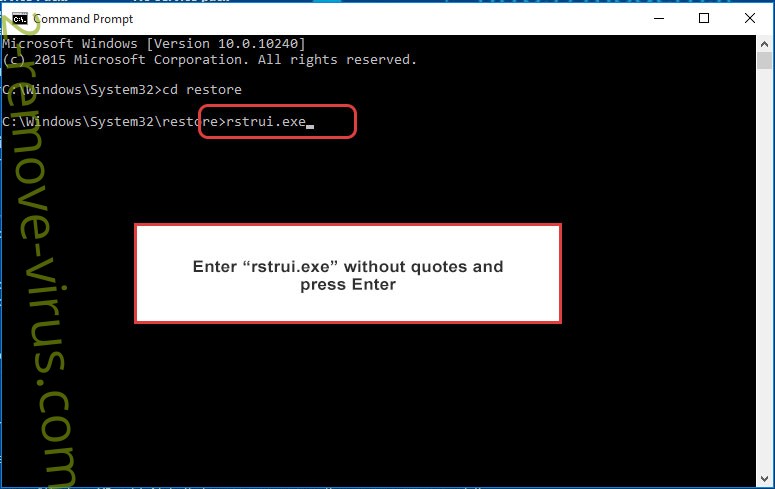
- Kliknite na tlačidlo ďalej v novom okne a vyberte bod obnovenia pred infekciou.

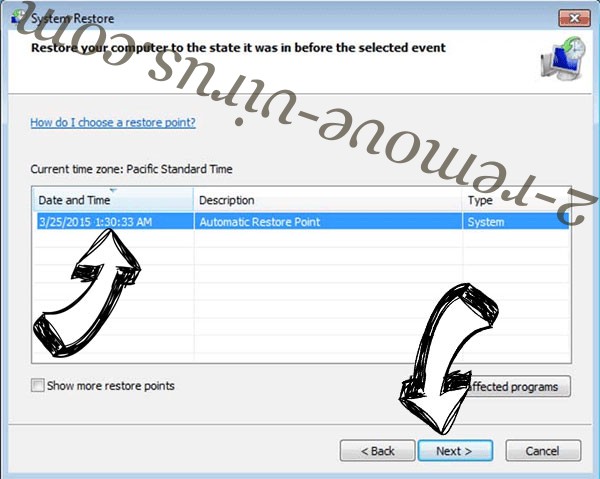
- Znova stlačte tlačidlo ďalej a kliknite na tlačidlo Áno spustite nástroj Obnovovanie systému.

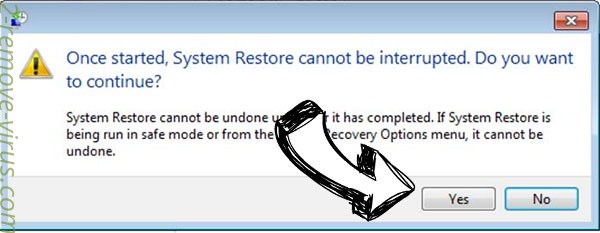
Odstrániť FlatChestWare z Windows 8 a Windows 10
- Kliknite na tlačidlo napájania na prihlasovacej obrazovke systému Windows.
- Stlačte a podržte kláves Shift a kliknite na položku reštartovať.

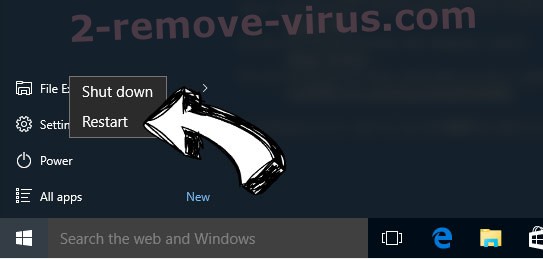
- Vybrať riešenie a prejdite na Rozšírené možnosti.
- Vyberte položku Príkazový riadok a kliknite na položku reštartovať.


- Príkazového riadka, zadajte cd restore a ťuknite na položku zadať.

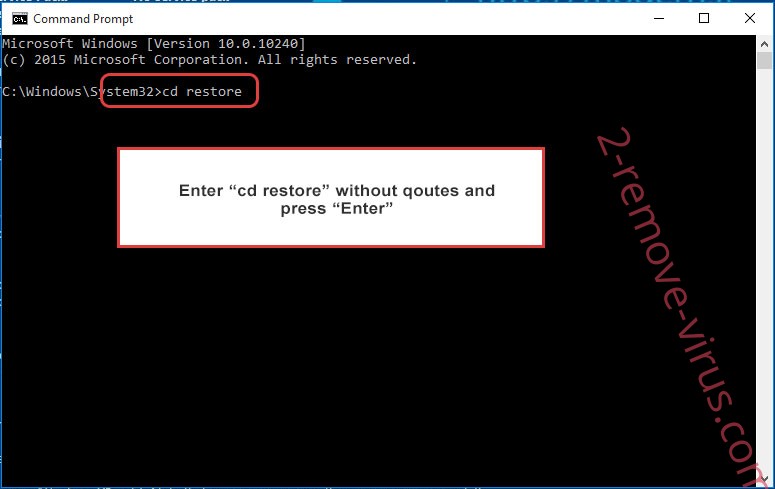
- Vlož rstrui.exe a ťuknite na položku zadať znova.

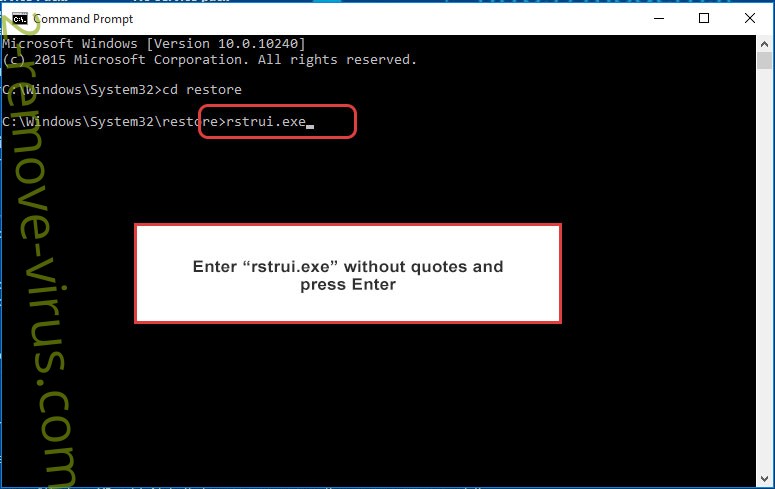
- Kliknite na tlačidlo ďalej v novom okne Obnovovanie systému.

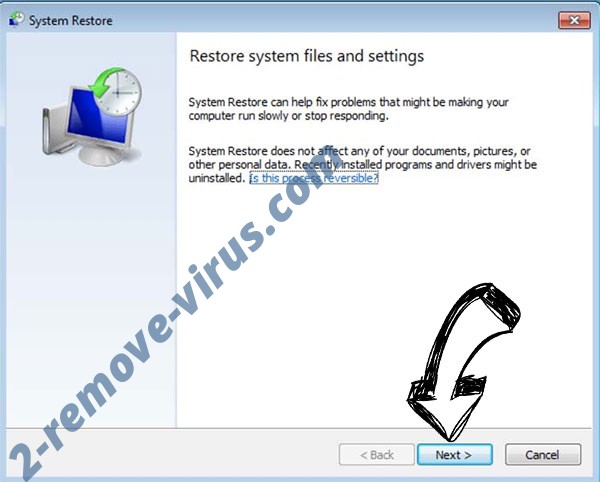
- Vybrať bod obnovenia pred infekciou.

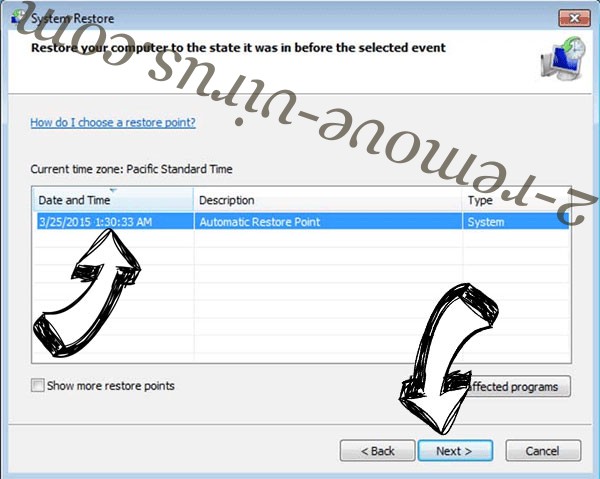
- Kliknite na tlačidlo ďalej a potom kliknite na tlačidlo obnovenie systému.